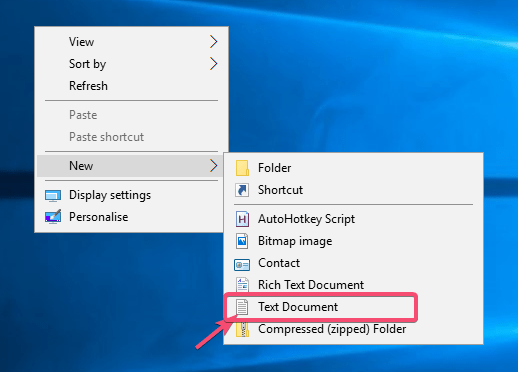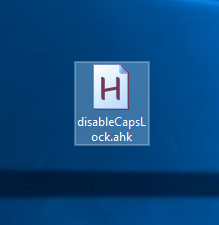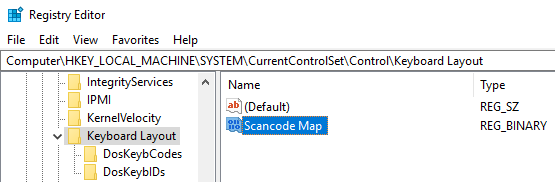Windows ne nudi opcije koje je lako pronaći ili koristiti za onemogućavanje tipke Caps Lock. Međutim, korištenjem besplatnog softvera kao što je AutoHotKey ili Registry trikovi, možete onemogućiti tipku Caps Lock na Windows 10.
Ako ste umorni od slučajnog pritiskanja tipke Caps Lock, evo jednostavnog načina da onemogućite ovu tipku na tipkovnici Windows 10.
1. Isključite tipku Caps Lock pomoću AutoHotKey
Koristeći AutoHotKey možete učiniti mnoge stvari. Jedna od tih stvari je mogućnost onemogućavanja bilo koje tipke na tipkovnici. U ovom slučaju ćemo onemogućiti tipku Caps Lock pomoću AutoHotKey.
Prvo preuzmite i instalirajte AutoHotKey .
Nakon instaliranja desnom tipkom miša kliknite radnu površinu i odaberite Novo > Tekstualni dokument .
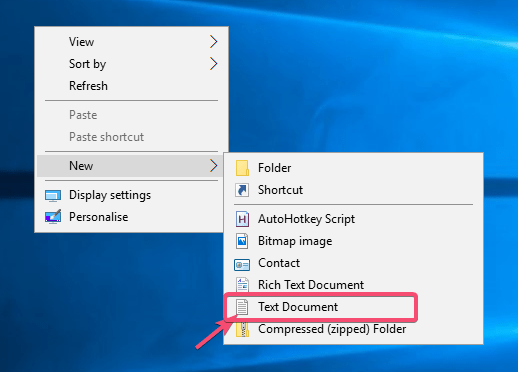
Odaberite Novo > Tekstualni dokument
U tekstualnu datoteku kopirajte i zalijepite donji kod.
; Disable Caps Lock key
SetCapsLockState, AlwaysOff
return
Pritisnite Ctrl + S za spremanje datoteke.
Zatvori tekstualnu datoteku.
Preimenujte tekstualnu datoteku u disableCapsLock.ahk. Svakako zamijenite datotečni nastavak .txt s .ahk. Ova je datoteka sada postala AutoHotKey skripta.
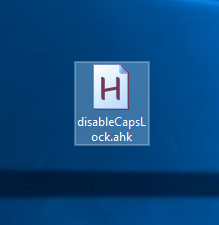
Preimenujte tekstualnu datoteku u disableCapsLock.ahk
Dvaput kliknite na novostvorenu datoteku.
Skripta počinje raditi. Možete ga vidjeti na programskoj traci.
Pokušajte pritisnuti tipku Caps Lock dok skripta radi i vidjet ćete da tipka nema učinka. Ako želite koristiti tipku Caps Lock, izađite iz skripte desnim klikom na ikonu programske trake i odabirom opcije “Izlaz”. Osim toga, možete i privremeno zaustaviti skriptu odabirom opcije "Pauziraj".
2. Onemogućite tipku Caps Lock pomoću registra
Prije bilo kakvih promjena napravite sigurnosnu kopiju Registra i zatim nastavite.
Potražite regedit u izborniku Start i otvorite ga.
Idite na sljedeću lokaciju.
HKEY_LOCAL_MACHINE\SYSTEM\CurrentControlSet\Control\Keyboard Layout
Desnom tipkom miša kliknite desnu ploču i odaberite Novo > Binarna vrijednost .
Imenujte vrijednost "Scancode Map".
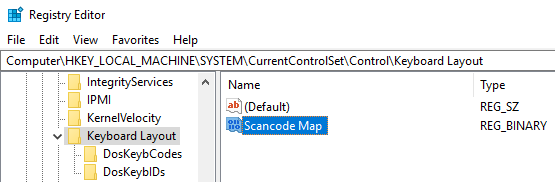
Imenujte vrijednost "Scancode Map"
Dvaput kliknite vrijednost.
Unesite sljedeću binarnu vrijednost u polje Value Data.
00 00 00 00 00 00 00 00
02 00 00 00 00 00 3A 00
00 00 00 00
Pritisnite gumb OK za spremanje promjena.
Zatvorite registar.
Ponovno pokrenite Windows.
Uspješno ste onemogućili tipku Caps Lock na tipkovnici.